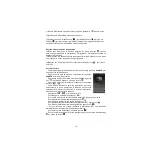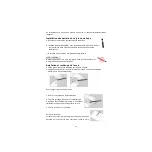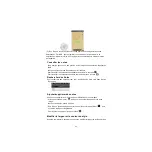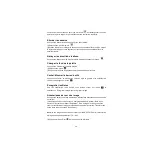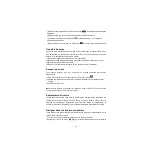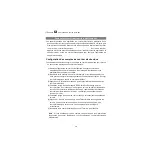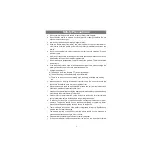27
(3)Sélectionnez l’
appareil de mémoire en touchant
. Une liste de dessins devrait
apparaitre.
(4)Sélectionnez une note ou fichier de dessin de la liste et ouvrez-le.
(5)Touchez l’
icone du stylo numérique
et ensuite dessinez
sur l’
image ou
ajoutez des annotations.
(6)Une fois que vous avez terminé, cliquez sur
pour sortir et enregistrer l’
image.
Transfert de notes
Vos notes sont enregistrées en tant que fichier JPEG dans le dossier iNote. Vous
pouvez localiser ce dossier dans l’
Explorateur. Et vous pouvez transférer les notes
jusqu’
àvotre équipement ou depuis ce dernier.
(1)Connectez l’
appareil àl’
ordinateur avec le câble USB.
(2)Cherchez l’
unitéde disque amovible de l’
appareil et double-cliquez pour l’
ouvrir.
(3)Double-cliquez sur le dossier ‘
’
iNote’
’
.
(4)Copiez les notes depuis le dossier ‘
’
iNote’
’depuis ou vers l’
ordinateur.
Envoyer une note
Vous pouvez envoyer à un ami vos notes ou images achevées par courrier
électronique.
(1)Une fois votre travail sur l’
image terminé, cliquez sur l’
icone
.
(2)Introduisez l’
adresse du courrier électronique àlaquelle vous souhaiter envoyer
l’
image.
(3)Cliquez sur ‘
’
Envoyer’
’
.
Note:
Vérifier de bien avoir établi la connexion sans fil Wi-Fi/3G et ouvert votre
courrier électronique avant d’
envoyer l’
image.
Explorateur de fichiers
L’
explorateur de fiochiers vous offre la possibilité de naviguer dans le système de
fichiers de la mémoire interne de votre Tablet
ainsi que dans la carte mémoire.
Appuyez sur l’
onglet des Applications pour visualiser toutes les applications, et
ensuite sélectionnez l’
’
Explorateur’
’pour acceder au mode d’
explorateur de fichiers.
Naviguer dans les fichiers et dossiers
*Vous pouvez faire glisser le doigt vers le haut et vers le bas pour vous déplacer sur la
liste de fichiers de haut en bas.
*Pour ouvrir un fichier ou dossier, appuyez sur le fichier ou dossier.
*Appuyez sur l’
icone du menu
pour gérer les apllications (pour plus de détails